1. Đáp ứng gửi email báo cáo, phiếu mua hàng, kho cho NCC, Quản lý nhanh chóng, tiện lợi
2. Đáp ứng hiển thị dòng tổng cộng số lượng ở phân hệ báo cáo kho
1. Đáp ứng gửi email báo cáo, phiếu mua hàng, kho cho NCC, Quản lý nhanh chóng, tiện lợi
1.1. Mục đích:
Hiện tại, khi muốn gửi email báo cáo phục vụ cho công việc bán hàng thì phải xuất khẩu file excel để lấy thông tin sau đó mới soạn và gửi email thủ công tới NCC, Quản lý dẫn đến mất nhiều thời gian thao tác và có thể xảy ra những sai sót. Vì vậy, kể từ phiên bản R104, MISA CukCuk đáp ứng nghiệp vụ Gửi email báo cáo, phiếu mua hàng, kho cho NCC, Quản lý hoàn toàn tự động
1.2. Xem/tải phim hướng dẫn
Tải phim hướng dẫn tại đây (Xem hướng dẫn tải phim)
1.3. Để thiết lập email báo cáo, thực hiện theo những trường hợp sau:
Trường hợp 1: Thiết lập đối với nhà hàng chuỗi
Bước 1: Chọn Thiết lập hệ thống/Thiết lập chung
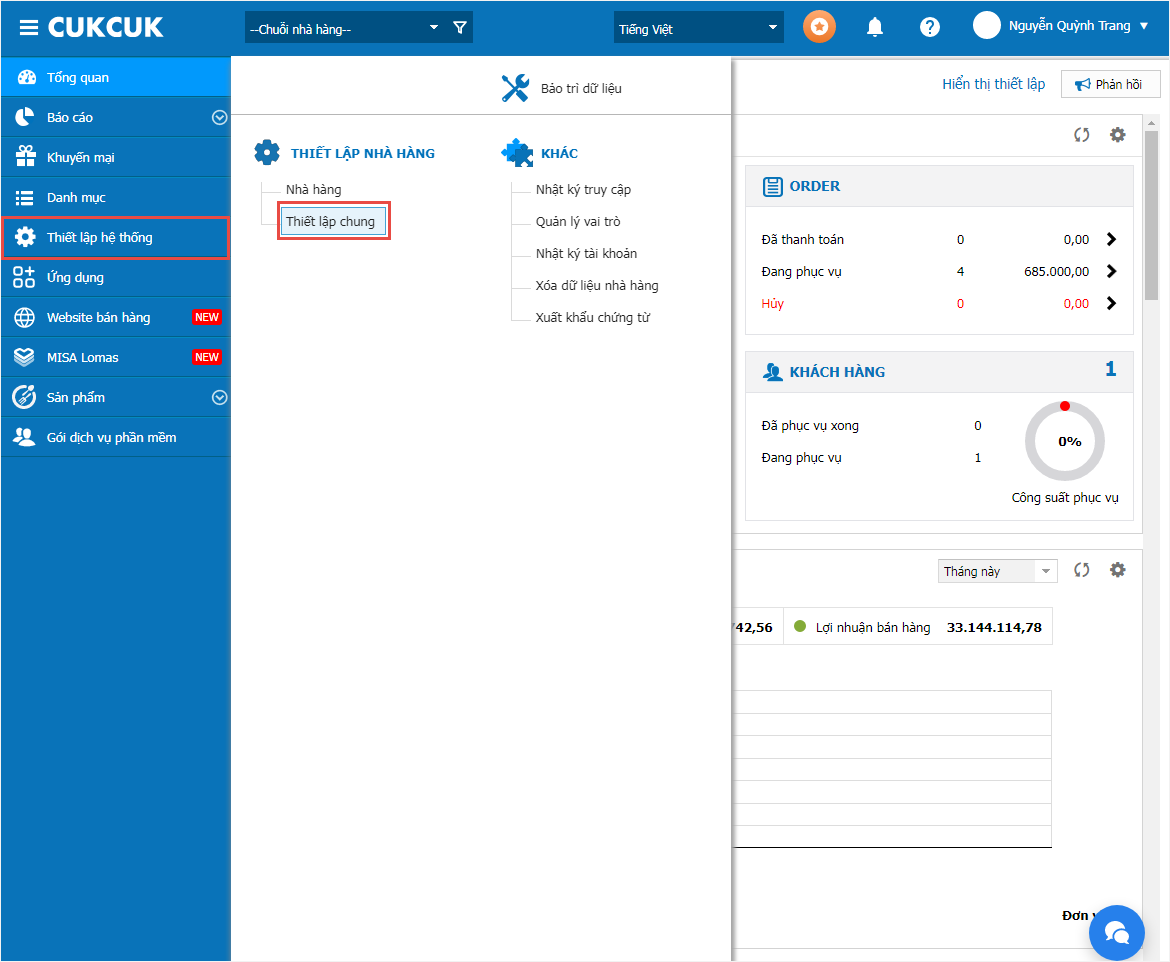
– Tìm đến mục Thiết lập email, nhấn Sửa
– Chọn Thiết lập email
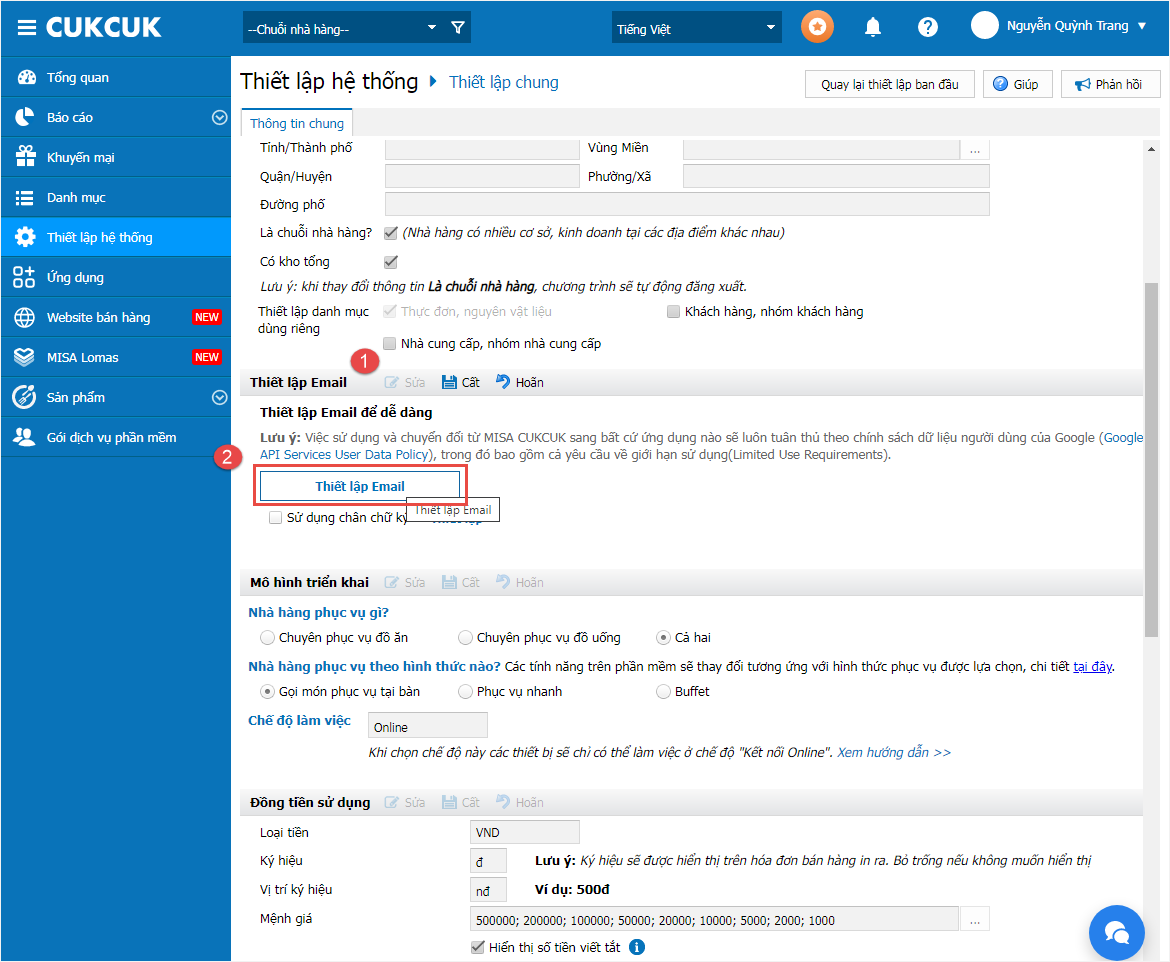
– Tích chọn Toàn chuỗi: Khai báo đầy đủ thông tin như ảnh dưới đây
Trong trường hợp thiết lập Email không thành công, để lấy thông tin máy chủ Mail, cổng, anh chị xem hướng dẫn chi tiết tại đây.
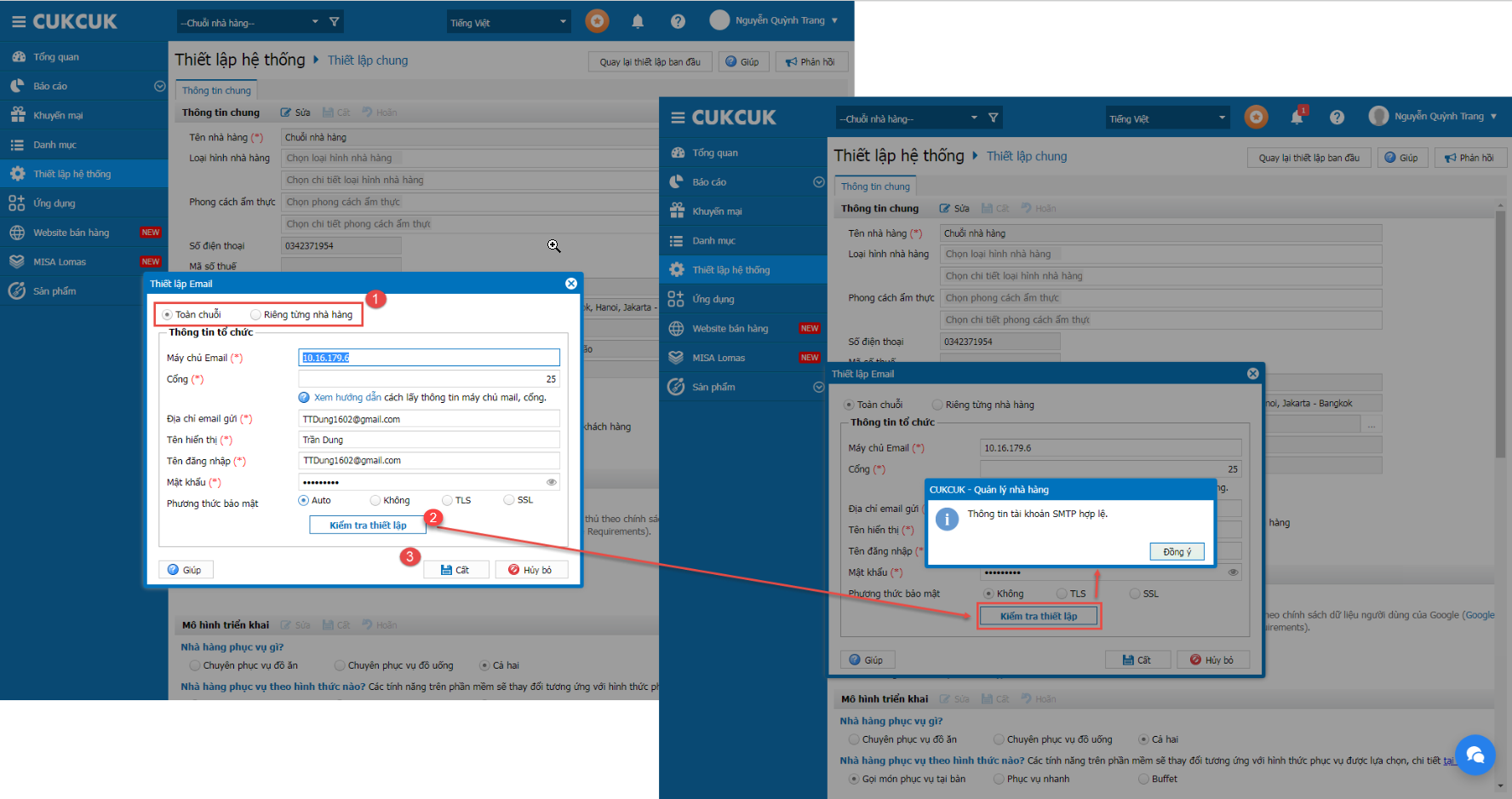
Sau đó, nhấn Cất để lưu lại

Bước 2: Thiết lập chân chữ ký
– Tại mục Sử dụng chân chữ ký, chọn Thiết lập
– Nhập các thông tin liên lạc chi tiết cho chữ ký mới
Lưu ý: Chữ ký sẽ bao gồm tên, số điện thoại, địa chỉ email,…
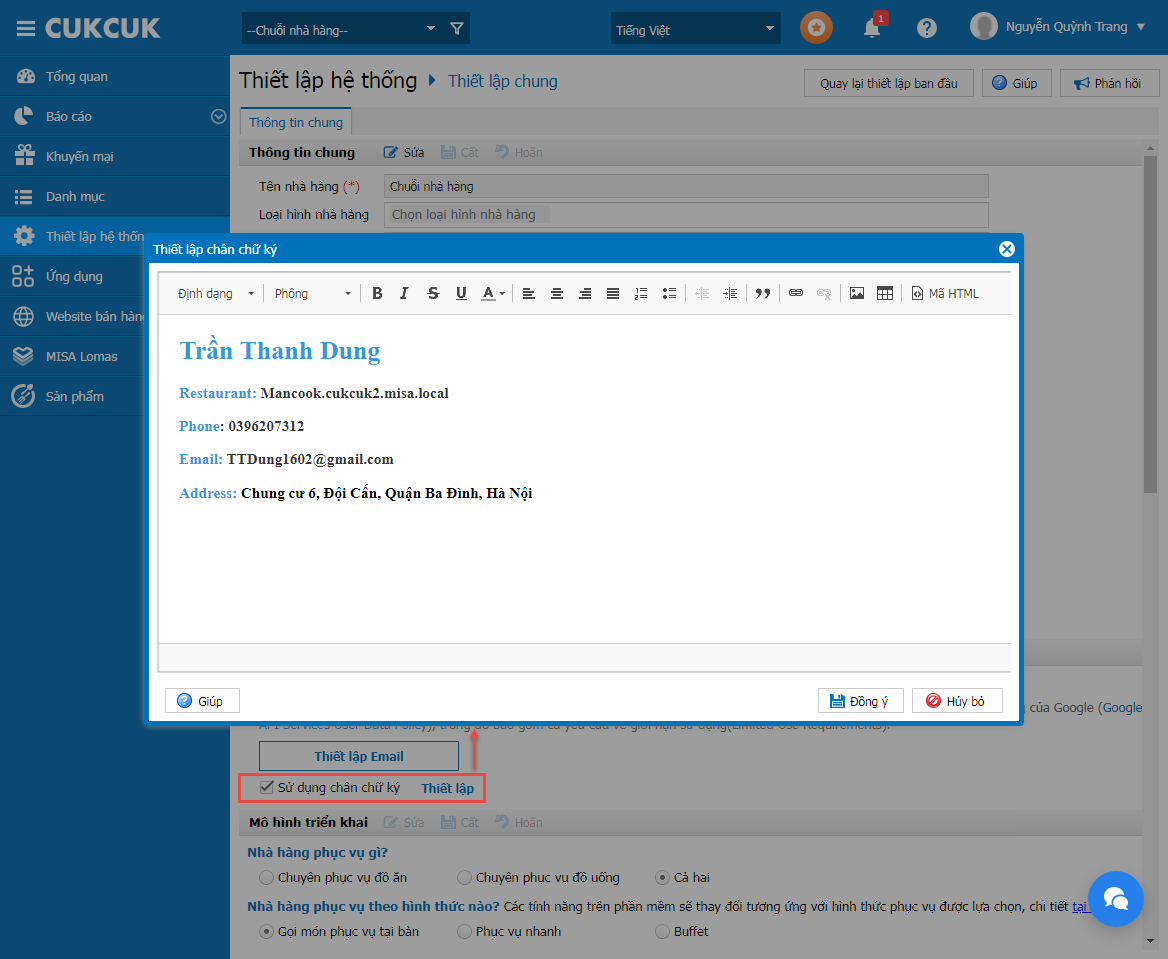
Ngoài ra, có thể chèn thêm hình ảnh, bổ sung thêm địa chỉ liên kết cho các đối tượng như địa chỉ trang web, địa chỉ email, hoặc tài khoản mạng xã hội,…
– Nhấn vào biểu tượng hình ảnh
![]() trên thanh công cụ ở khung nhập chữ ký
trên thanh công cụ ở khung nhập chữ ký
– Dán đường dẫn vào trường nhập dữ liệu và điều chỉnh kích thước phù hợp
Sau đó, nhấn Đồng ý
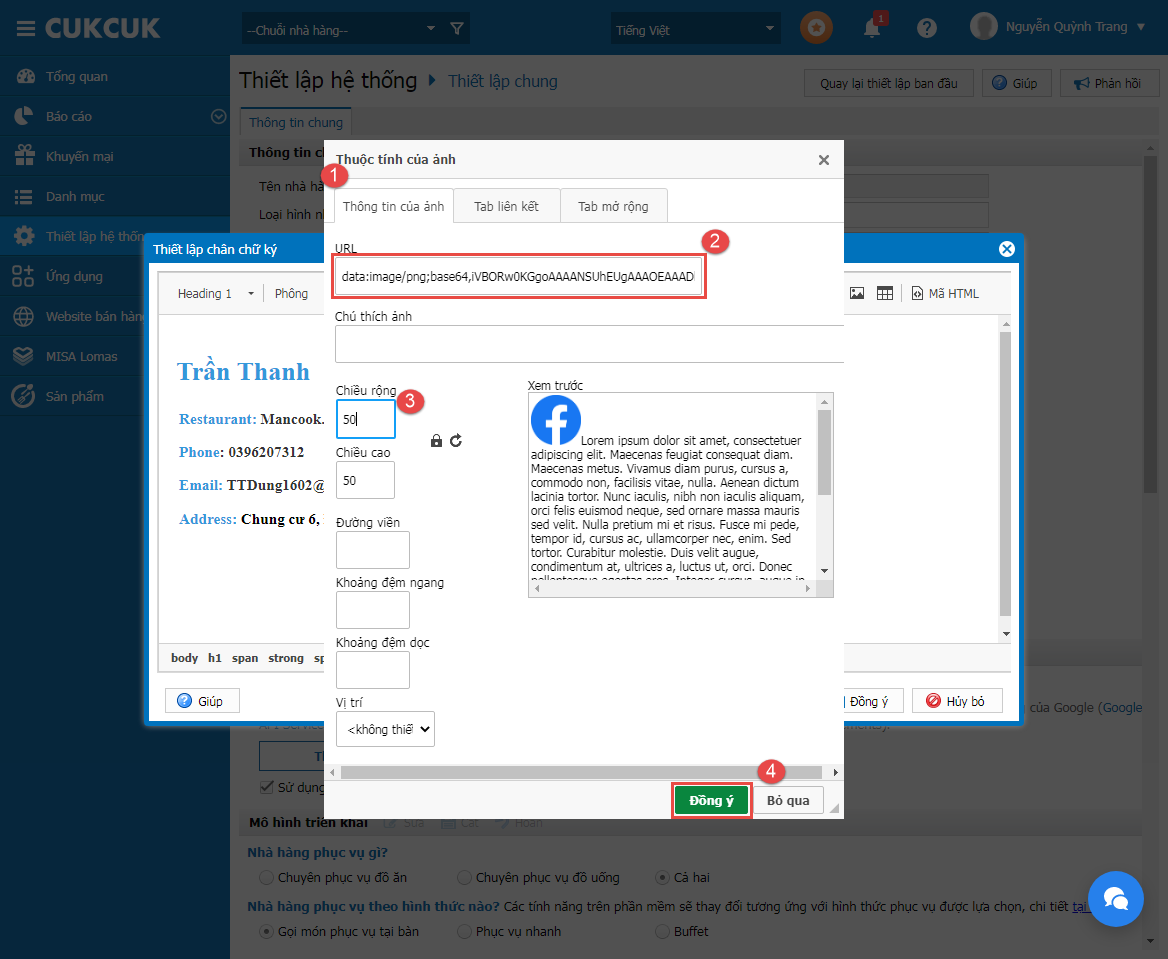
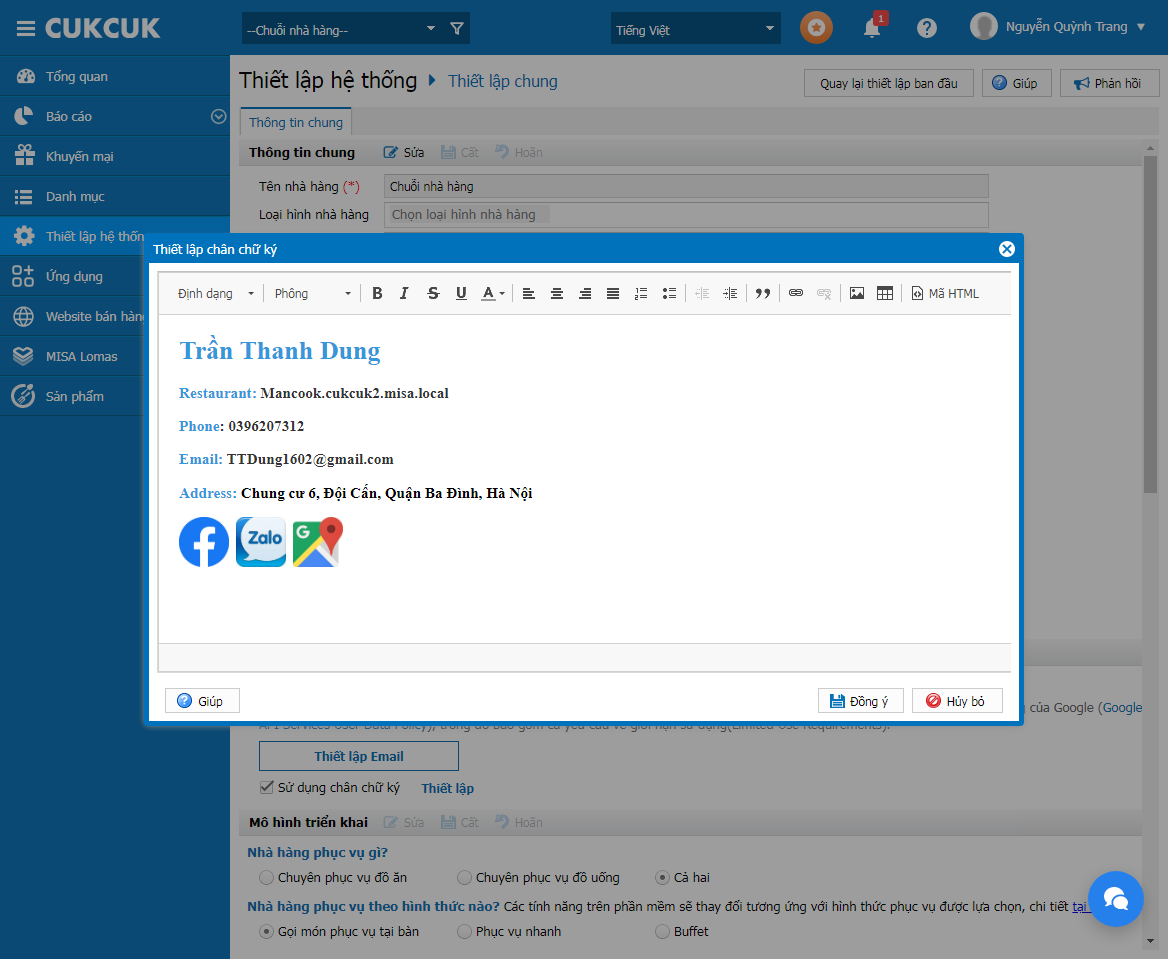
Để chữ ký cuối thư thêm phần hấp dẫn, có thể chèn thêm hình ảnh cá nhân hoặc logo nhà hàng vào chữ ký
Trường hợp 2: Thiết lập đối với từng chi nhánh
– Bước 1: Tích chọn thiết lập Riêng từng nhà hàng, màn hình hiển thị cảnh báo Vui lòng thiết lập Email tại từng chi nhánh
Nhấn Cất để chọn lại chi nhánh cần Thiết lập
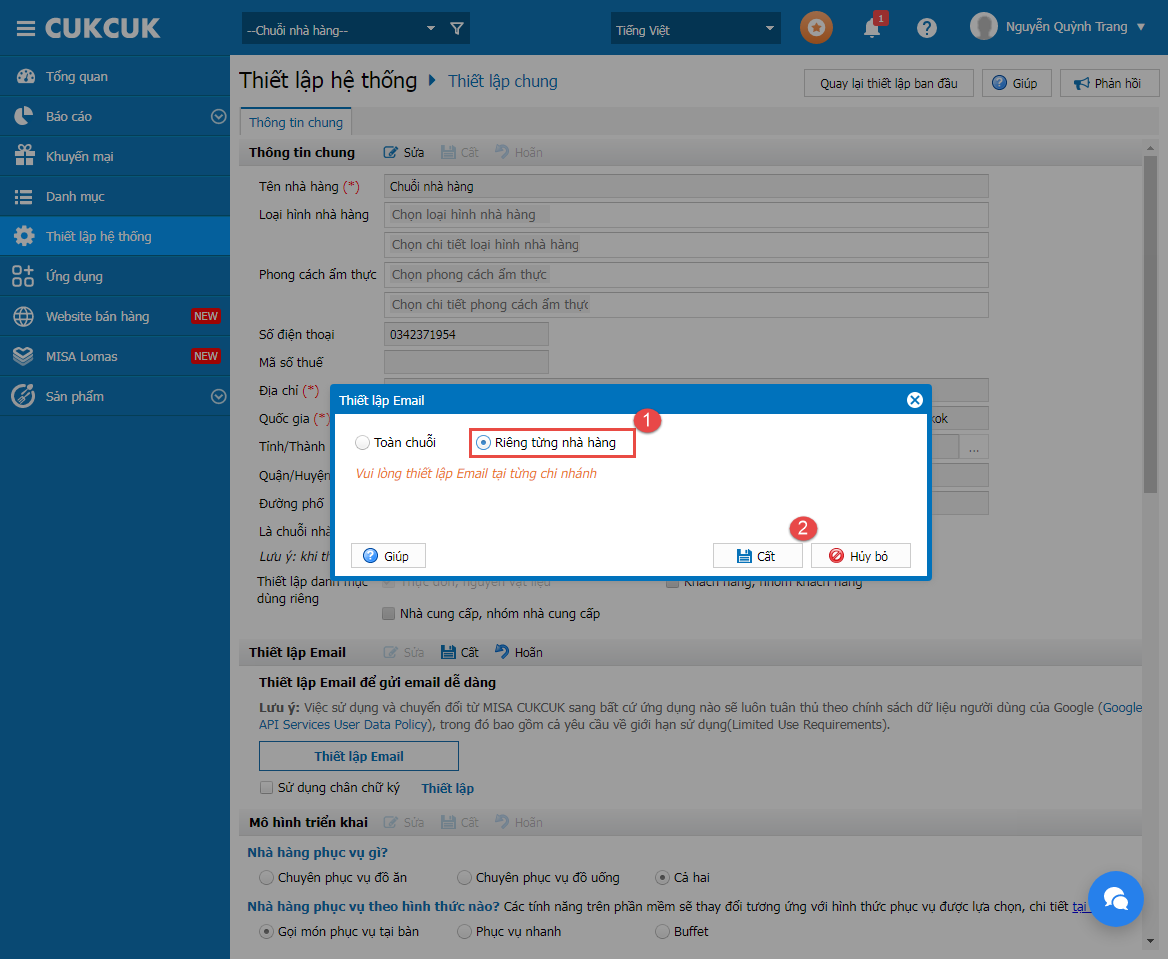
– Chọn Thiết lập hệ thống/Thiết lập chung
– Tìm đến mục Thiết lập email, nhấn Sửa
– Chọn Thiết lập email
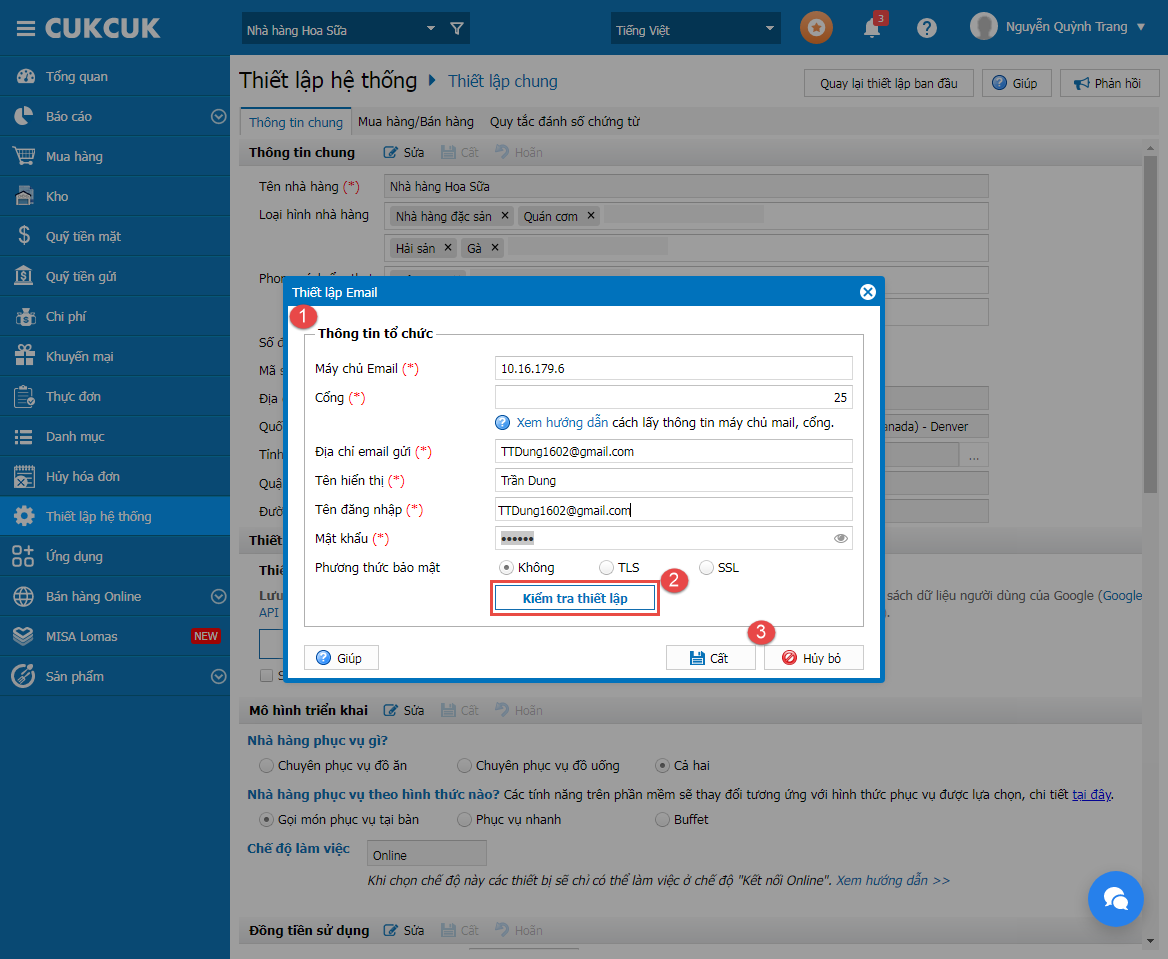
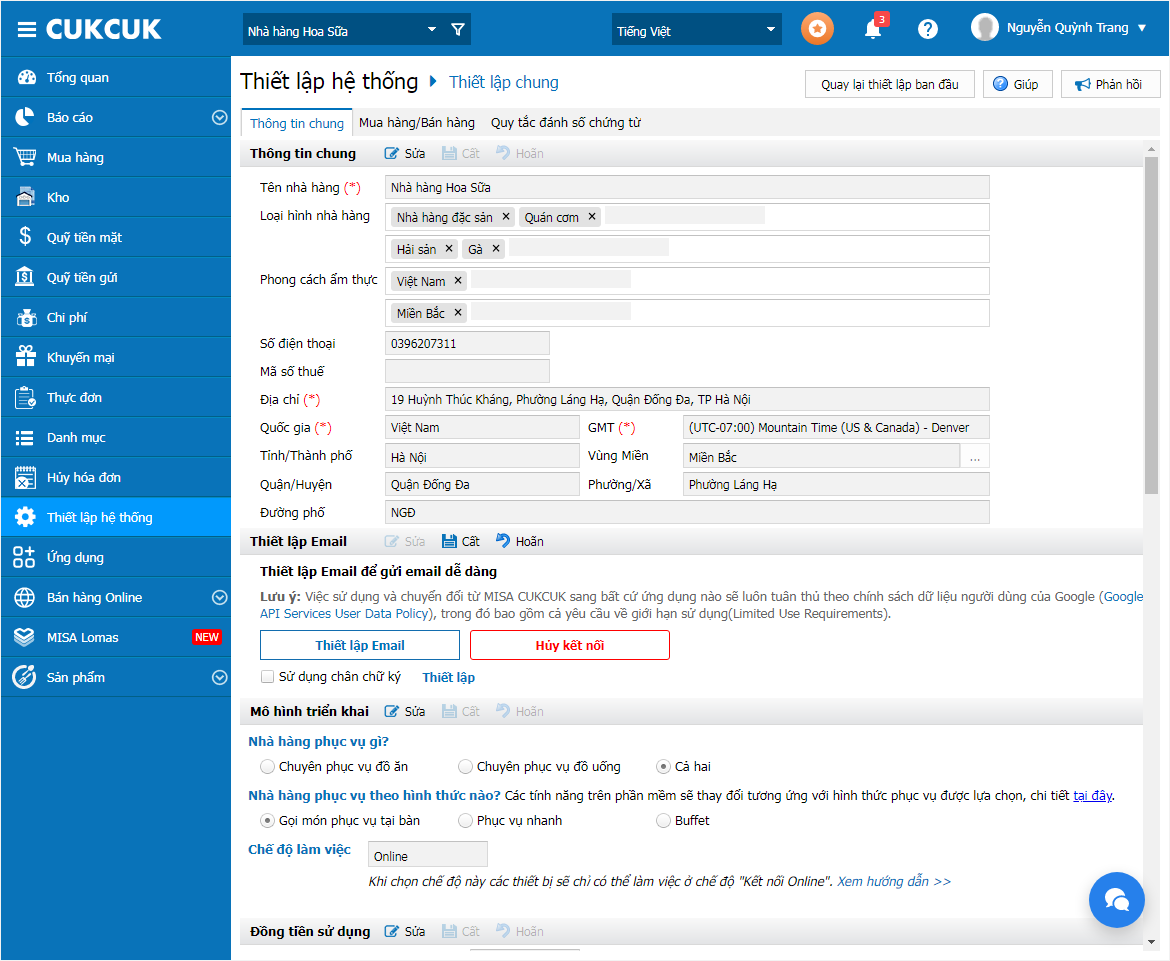
Bước 2: Thiết lập chân chữ ký
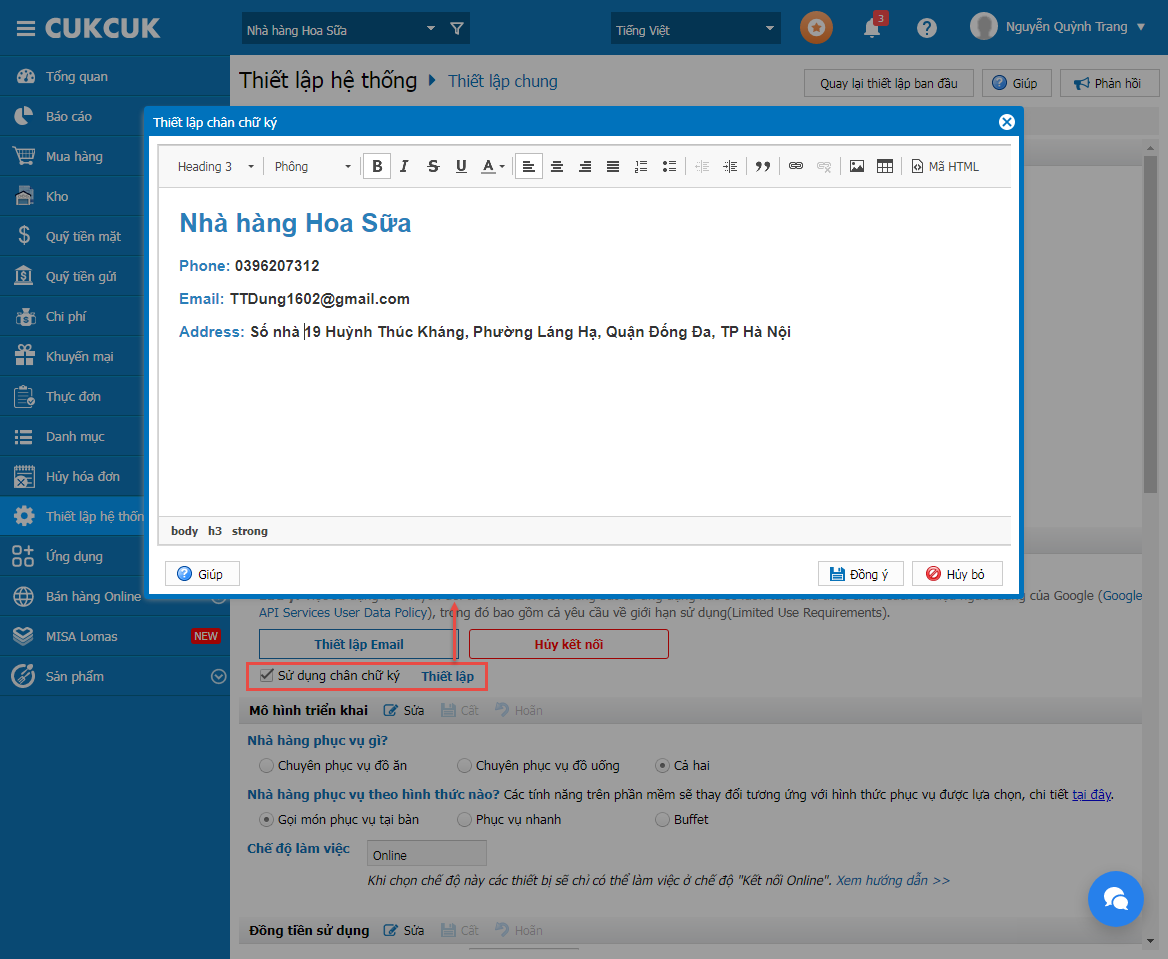
– Nhấn vào biểu tượng hình ảnh
![]() trên thanh công cụ ở khung nhập chữ ký
trên thanh công cụ ở khung nhập chữ ký
– Dán đường dẫn vào trường nhập dữ liệu và điều chỉnh kích thước phù hợp
Sau đó, nhấn Đồng ý
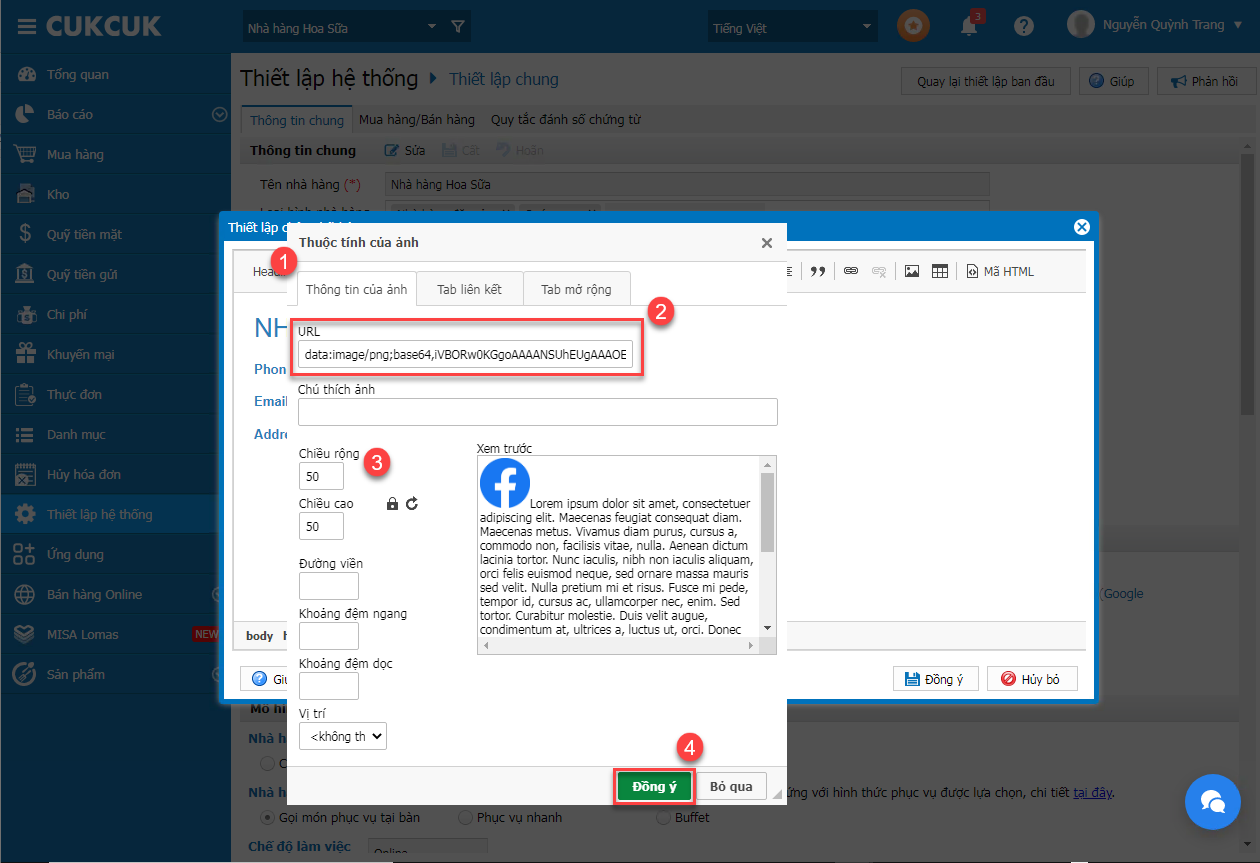
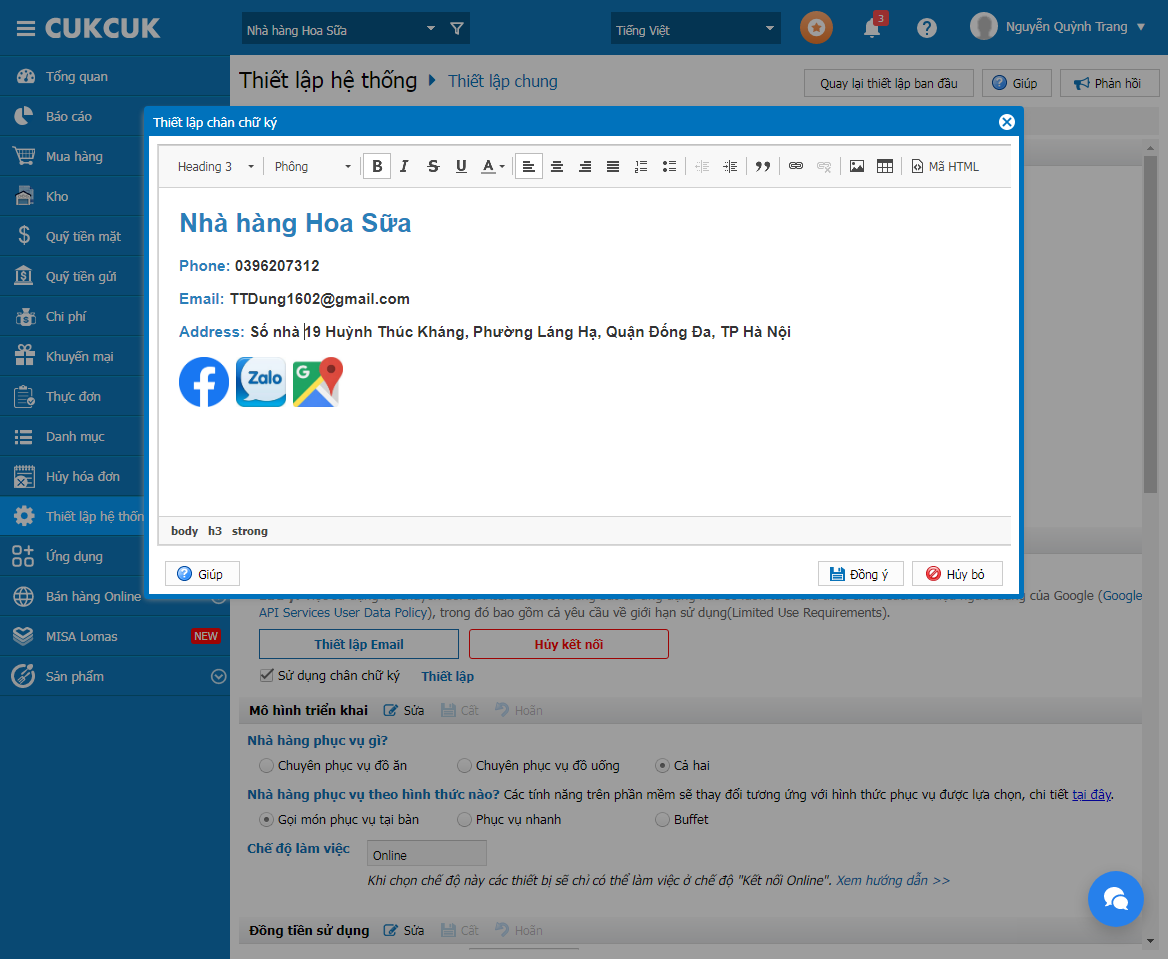
Bước 3: Gửi email
– Chọn mục Mua hàng/Báo hàng\Đặt hàng\Nhập hàng\Trả lại hàng mua và chọn thêm mới để tạo phiếu
– Nhấn vào biểu tượng ![]() để cho mẫu in gửi mail tới khách hàng
để cho mẫu in gửi mail tới khách hàng
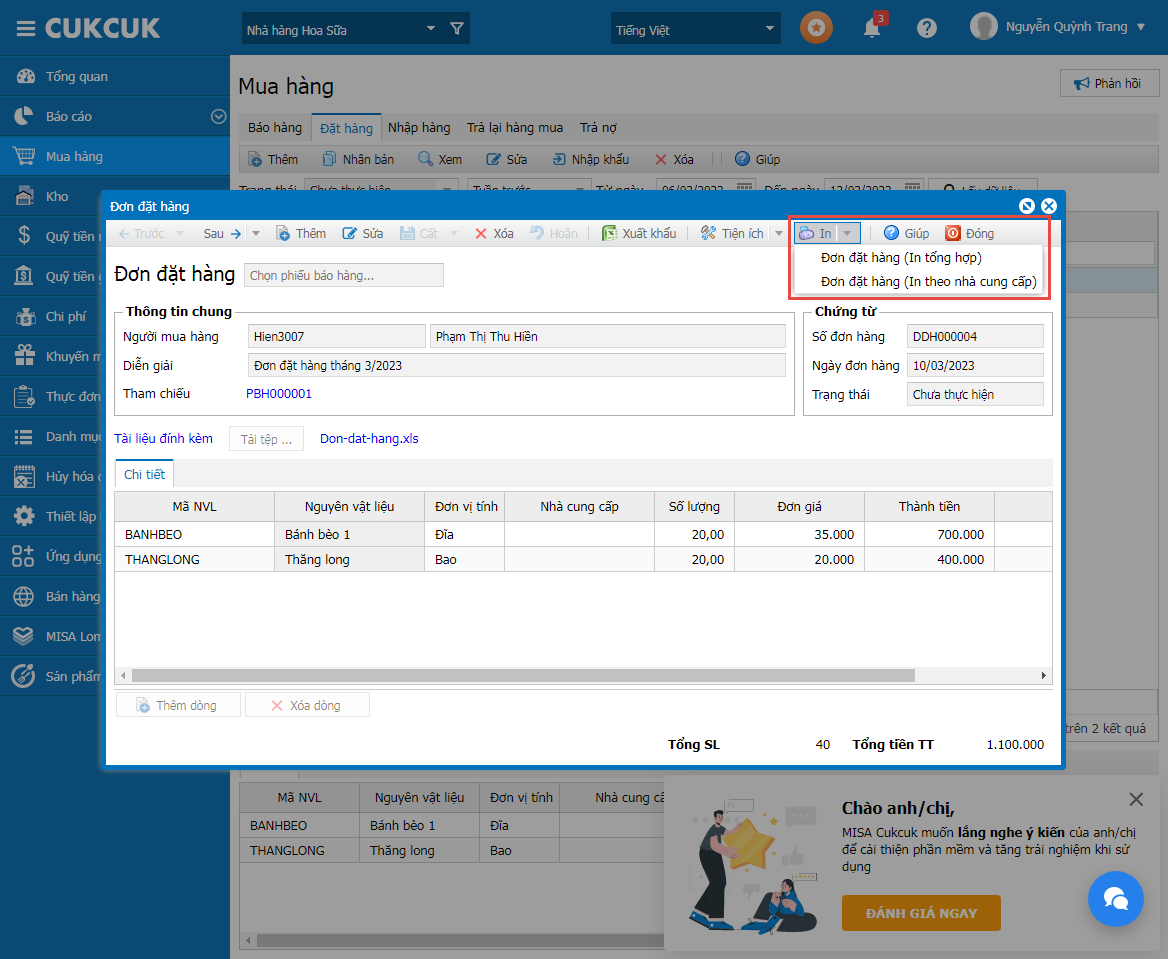
– Nhấn Gửi email, màn hình hiển thị form gửi email đã điền sẵn nội dung như ảnh dưới đây.
Sau đó, nhấn Cất để gửi email

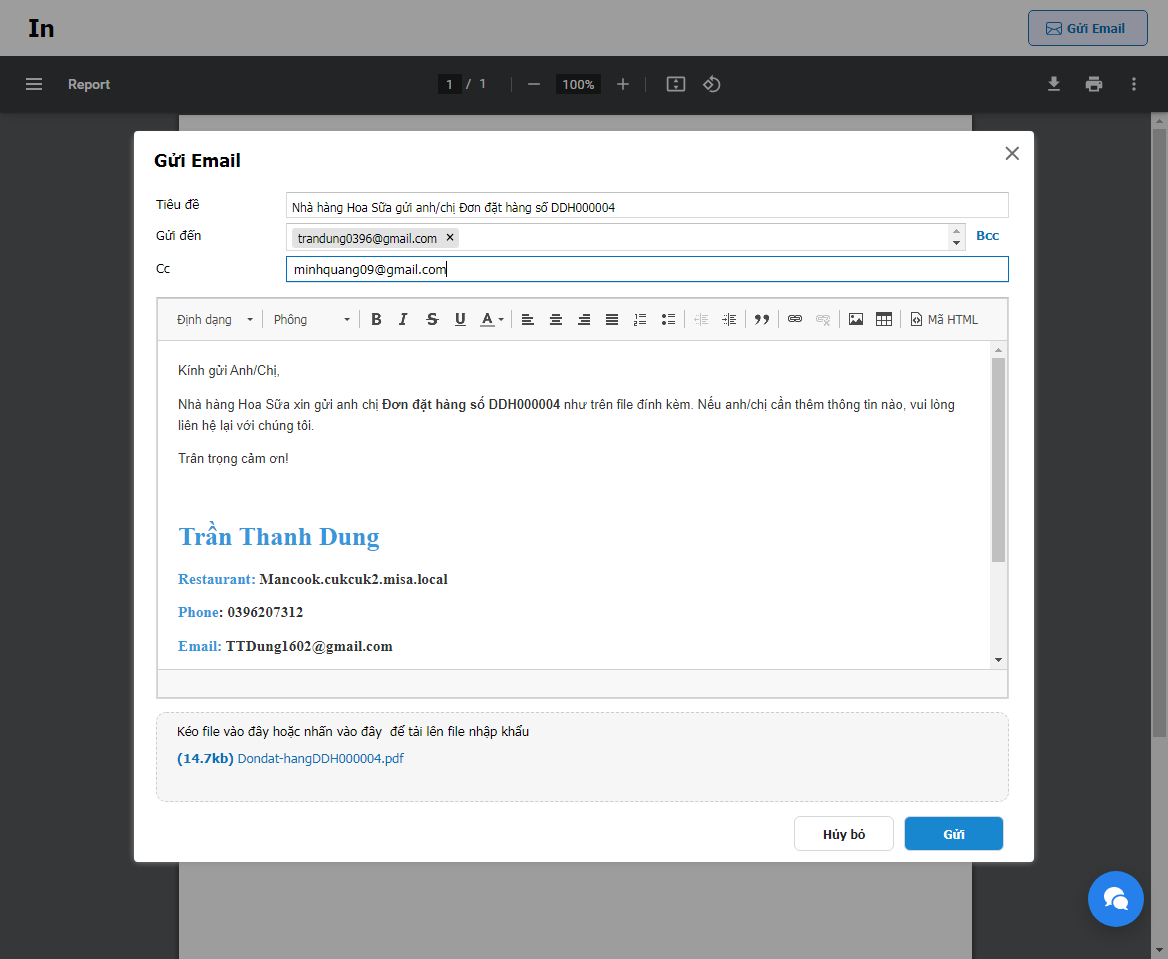
Lưu ý: Có thể chọn gửi email cho nhiều người có liên quan trong nhà hàng
2. Đáp ứng hiển thị dòng tổng cộng số lượng ở phân hệ báo cáo kho
Mục đích:
Hiện tại, khi kế toán muốn so sánh số lượng bán ra và số lượng xuất kho thì phải xuất khẩu file excel và dùng hàm SUM để tổng cộng dẫn đến mất rất nhiều thời gian thao tác. Hơn nữa, việc đối chiếu thủ công từ nhiều nguồn dễ xảy ra sai sót. Đặc biệt, với những nhà hàng có nhiều chi nhánh.
Vì vậy, kể từ phiên bản R104, MISA CukCuk đã đáp ứng nghiệp vụ hiển thị dòng tổng cộng số lượng ở phân hệ báo cáo bán hàng
Các bước thực hiện:
Trên trang quản lý, Chọn Báo cáo/Kho và chọn Xuất khẩu nguyên vật liệu hoặc Nhập nguyên vật liệu
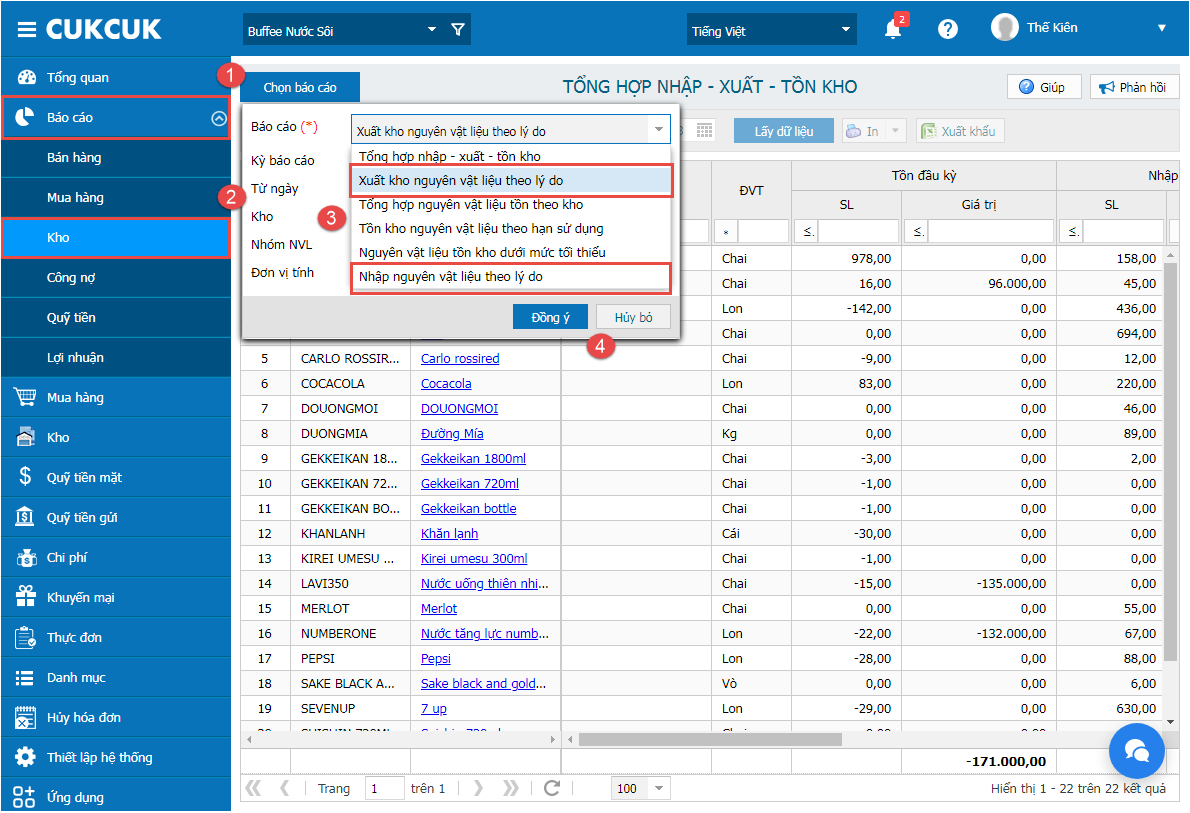
Chọn kỳ báo cáo và các tham số khác cần xem, nhấn Đồng ý. Dữ liệu báo cáo hiển thị như ảnh dưới đây.
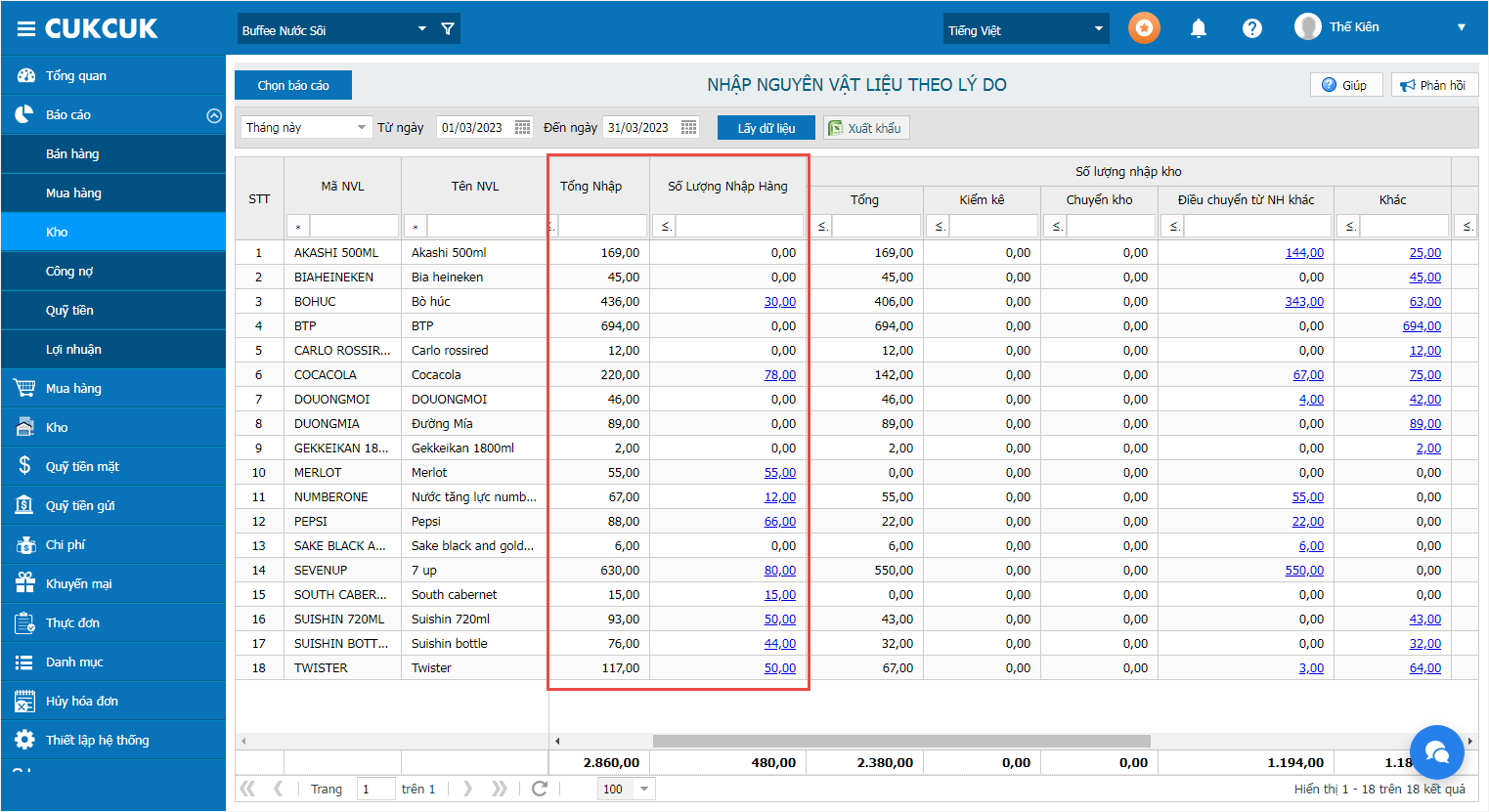
Chi tiết báo cáo nhập NVL hiển thị như ảnh dưới đây.
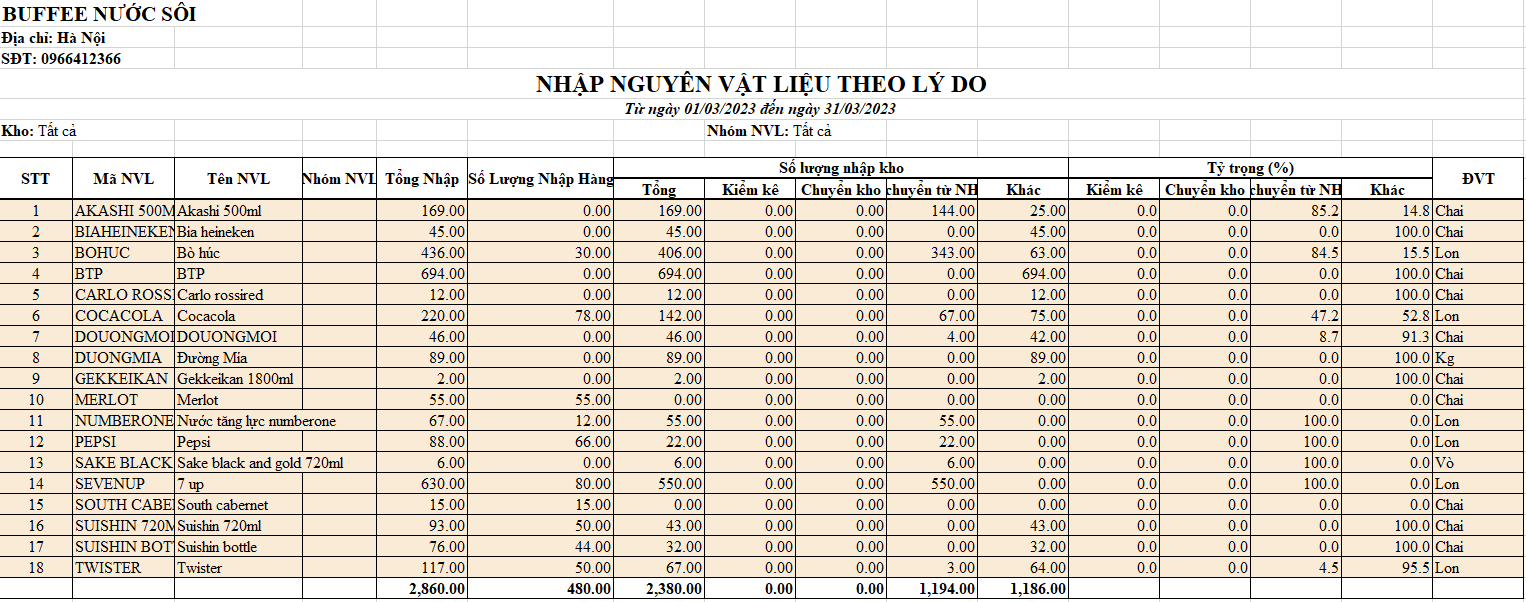
3. Kế toán có thể theo dõi số lượng nhập từ nhà máy và nhập điều chuyển từ các chi nhánh để thuận tiện trong công tác kiểm tra
Mục đích:
Hiện tại, khi kế toán thực hiện kiểm tra số lượng NVL nhập kho điều chuyển giữa các chi nhánh lại không nắm được số lượng nhập kho cụ thể nhập từ chi nhánh nào, số lượng bao nhiêu để kiểm tra nhập và xuất từ các chi nhánh đã đúng hay chưa. Vì vậy, kể từ phiên bản R104, MISA CukCuk đã đáp ứng nghiệp vụ giúp kế toán có thể theo dõi số lượng nhập từ nhà máy và nhập điều chuyển từ các chi nhánh để thuận tiện trong công tác kiểm tra
Các bước thực hiện:
Trên trang quản lý, Chọn Báo cáo/Kho/Nhập kho NVL theo lý do và tích chọn Xem số lượng NVL nhập kho điều chuyển theo từng nhà hàng
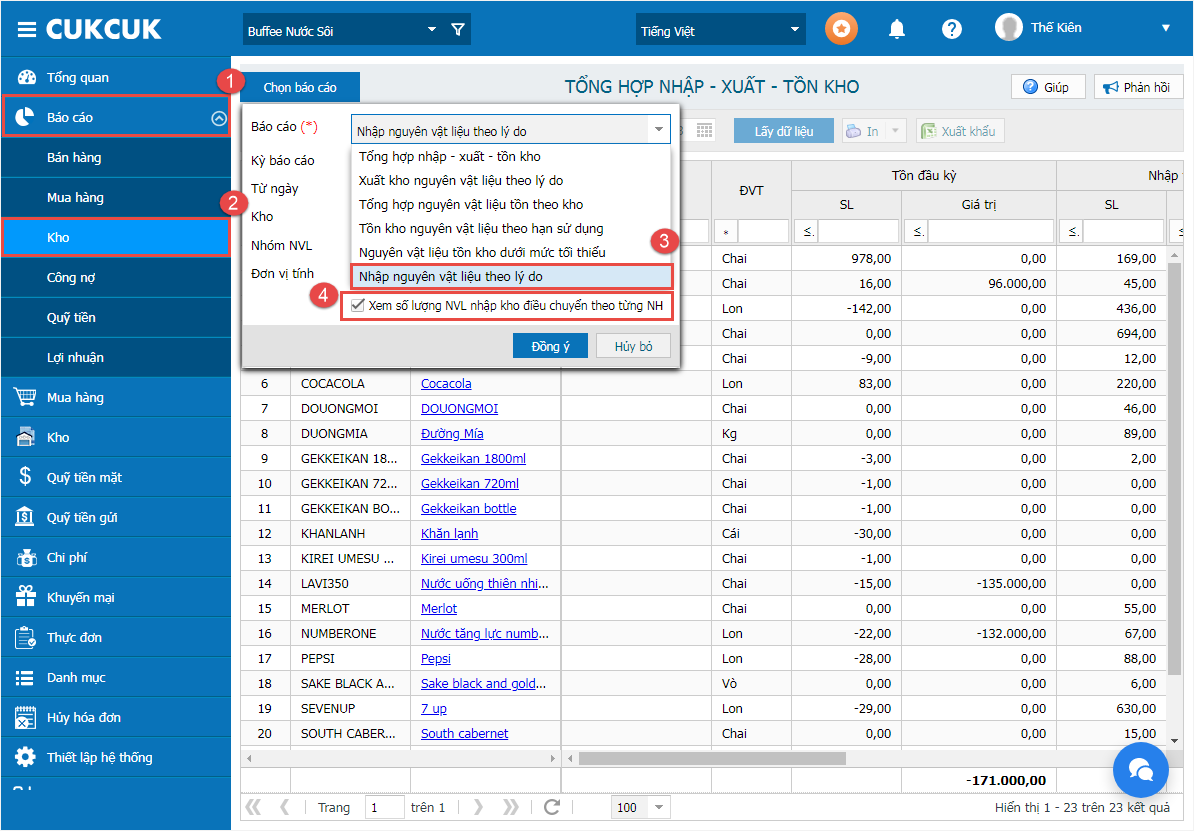
Chọn kỳ báo cáo và các tham số khác cần xem, nhấn Đồng ý. Dữ liệu báo cáo hiển thị như ảnh dưới đây.
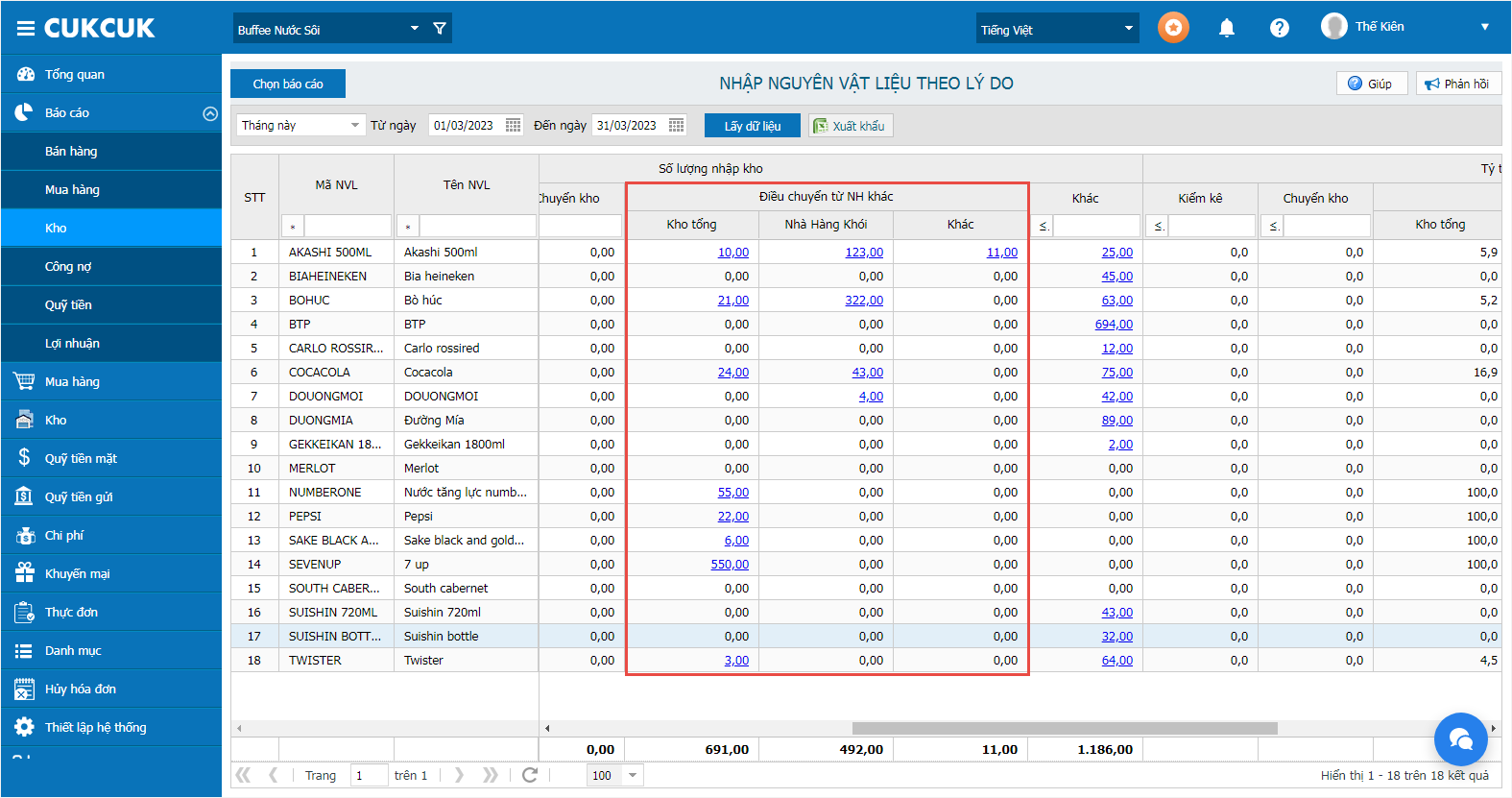
Chi tiết báo cáo hiển thị tên các chi nhánh đã điều chuyển NVL đến chi nhánh đang xem báo cáo
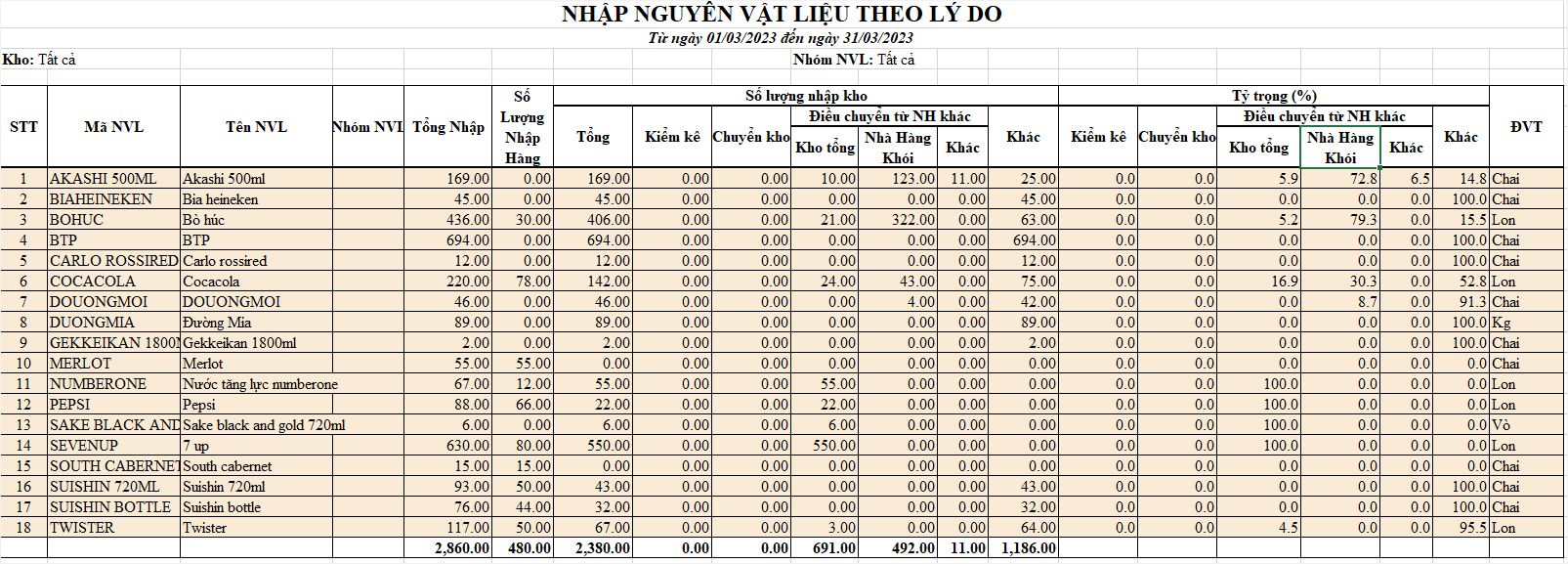
Chúc anh chị thực hiện thành công!











